一、LINK无线路由器作为交换机使用
如果我们有二台TP-LINK无线路由器,为了使二台无线路由器能够协同工作,必须把一台路由器变成交换机使用。
路由器变交换机有三个步骤
第一步:关机路由器的DHCP服务(“DHCP服务器”---“DHCP服务”),如下图所示。
第二步:更改路由器的IP地址(“网络参数”---“LAN口设置”),注意ip地址不要跟主路由器的ip地址重复,否则会出现掉线的情况。
第三步:所有网线插入路由器的LAN口,WAN口不插任何网线。
通过以上的三步,这台路由器就只有交换机的功能了。
怎样从有线路由器的lan口再接一个无线路由器?
今天碰到一个这样的案例,客户要从邻居的有线路由器接一根线到自己的无线路由器上。这种情况,其实有线路由器就是一个上网的网关。只需要把无线路由器的WAN口接到这个网关上就行了。
操作步骤如下:
第一步:将有线路由器LAN口与无线路由器的WAN口相连。
第二步:设置无线路由器的WAN口上网方式为“静态IP”,如下图所示:
注意:
1、IP地址尽量设一个大一点的,防上与内网其它的电脑IP地址重复。(同时也要修改路由器的IP地址)
2、子网掩码是:255.255.255.0
3、网关填写有线路由器的ip地址,默认是192.168.1.1或者192.168.0.1,详细请看路由器下面的标签。
4、DNS服务器如果不填,会自动从网关路由器(有线路由器)获取。8.8.8.8和8.8.4.4是谷歌公司提供的免费的网关。如果能上QQ不能上网页,那可能是网关被屏蔽了。
第三步:设置无线上网。
二、怎么把路由器改成交换机
这种问题有这种解决方法,介绍给你。
第一步,调整交换机(2) 的连接。把连接到交换机(1)的网线取下,改接到光猫的其中一个LAN接口上。
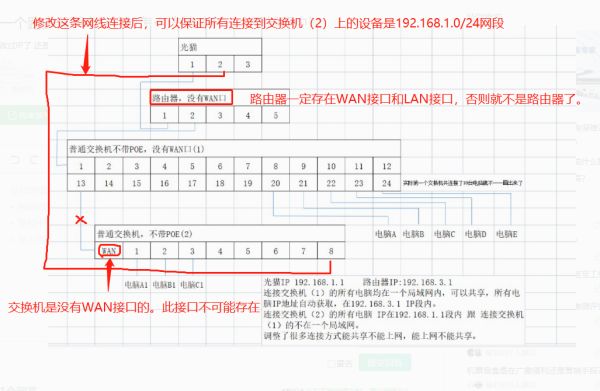
第二步,其它网线不用调整,光猫、路由器、交换机也就不用调整。通过PING测试,在各个网段互PING测试。并进行连接外网测试。应该正常。
这种连接方式的作用有:1、交换机(1)组成一个局域网,网段是192.168.1.0/24.交换机(2)组成另一个局域网,网段是192.168.3.0/24.2、在网段192.168.3.0/24的所有电脑可以访问本网段的共享资源,也可以访问192.168.1.0/24网段的共享资源。但是,192.168.1.0/24的电脑不能访问192.168.3.0/24网段的共享资源,因为有路由器隔离。
方法二:
第一步,保持现有的网络连接结构不变。把连接在交换机(2)的所有电脑网络修改为自动获取方式。
第二步,查看这些电脑的IP状态,再与交换机(1)的电脑网络配置比较,是否是同一网段。如果是,再进行两个网段互PING,是否能连通。如果能,所有终端应该正常了。如果不能,转到下一步。
第三步,查看交换机(2)是否是交换机,因为从你的截图看,如果没有画错,好像是个路由器。把它换成交换机就好了。
就是这些啦,整理不易,看完记得点个赞再走呀~
三、LINK路由器怎么改交换机
tp-link路由器设置交换机模式:
1、登录管理界面:在浏览器中输入192.168.1.1,并按Enter键---->输入用户名和密码登录,默认均是admin。
2、关闭DHCP服务:在管理界面点击“DHCP服务”—->再点击“DHCP服务”—->在右边选择“不启用”—->点击“保存”。注意:关闭TP-Link无线路由器的DHCP服务后会提示重启,但这里我们先不重启,待所有的设置完成后,再重启。
3、设置无线网络:点击“无线设置”---->“基本设置”---->然后设置无线网络的SSID、信道等参数---->点击“保存”。
然后点击“无线安全设置”,选择无线网络的加密方式,并设置无线网络的密码,设置完成后点击“保存”。
4、修改LAN口IP地址:默认情况下TP-Link无线路由器LAN口的IP地址是192.168.1.1,当交换机使用时,如果网络中已经有设备的使用了192.168.1.1这个地址,为了避免IP地址冲突,必须把TP-Link无线路由器LAN口的IP地址修改为局域网中未被使用的一个IP地址。修改方法如下:
在TP-Link无线路由器的管理界面,点击“网络参数”---->“LAN口设置”,在右侧的“IP地址”选项中设置一个新的IP地址---->点击“保存”,然后会自动重启。
需要注意的是,新的IP地址必须和接入网络的IP地址在同一个网段,如果不在同一个网段,那么连接该“交换机”的设备将无法和网络中的其它设备通信。
5、将设置完成的TP-Link无线路由器的1/2/3/4口通过网线连接现有的网络的路由器或交换机。
联创优科 幼儿园智能化解决方案提供商 为您解答